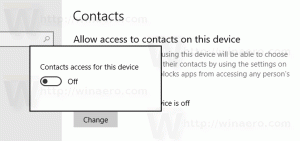قم بتمكين الرسوم المتحركة المتقدمة لشاشة البدء في Windows 8

في Windows 8 ، تعد شاشة البدء هي الطريقة الأساسية لتشغيل التطبيقات. يحل محل قائمة ابدأ القديمة الجيدة ويعرض الاختصارات الكلاسيكية والبلاط المباشر الحديث. اليوم ، سأشارك التعديلات المخفية التي تسمح لك بتمكين المزيد من الرسوم المتحركة لشاشة البدء المتقدمة. يمكنك إعداده بحيث ترى الرسوم المتحركة فقط عند تسجيل الدخول إلى Windows 8 ، أو يمكنك أيضًا تمكين هذا في كل مرة يتم فيها عرض شاشة البدء.
الإعلانات
- افتح محرر التسجيل (اضغط Win + R. على لوحة المفاتيح واكتب "regedit.exe" بدون علامات اقتباس ، اضغط على مفتاح الإدخال بعد كل شيء).
- انتقل إلى
HKEY_CURRENT_USER \ Software \ Microsoft \ Windows \ CurrentVersion \ ImmersiveShell \ Grid مفتاح.
نصيحة: يمكنك استخدام هذا البرنامج النصي: كيفية القفز إلى مفتاح التسجيل المطلوب بنقرة واحدة - انقر بزر الماوس الأيمن في الجزء الأيمن وأنشئ قيمة DWORD جديدة تسمى Launcher_SessionLoginAnimation_OnShow. اضبطه على 1.
- الآن اضغط على يفوز (شعار Windows) على لوحة المفاتيح. استمتع برسوم متحركة لطيفة غير مقفلة في كل مرة عند التبديل إلى شاشة البدء.
فيديو توضيحي:
ال Launcher_SessionLoginAnimation_OnShow القيمة المعينة على 1 هي ما يمكّن الرسوم المتحركة في كل مرة يتم فيها عرض شاشة البدء. إذا كنت ترغب فقط في رؤية الرسوم المتحركة عند تسجيل الدخول ، فاضبط هذا على 0.
تحديث
هناك المزيد من المعلمات. بفضل مستخدم MDL مروحة ويندوز لتوجيهي إليهم.
Launcher_SessionLogin_Icon_Offset يحدد الإزاحة لصورة المستخدم. كلما زادت القيمة ، زاد الهامش الأيمن للصورة أثناء الرسوم المتحركة.
Launcher_SessionLogin_IconText_Offset - نفس ما ورد أعلاه ولكن لاسم المستخدم.
Launcher_SessionLogin_IndividualTower_Offset ينتج عرض دائري للمربعات ويحدد المسافة "البعيدة" للدائرة
Launcher_SessionLogin_Tower_Offset يحدد المسافة القريبة.
على سبيل المثال ، القرص التالي بقيم محددة مسبقًا
[HKEY_CURRENT_USER \ Software \ Microsoft \ Windows \ CurrentVersion \ ImmersiveShell \ Grid] "Launcher_SessionLoginAnimation_OnShow" = الكلمة المزدوجة: 00000001. "Launcher_SessionLogin_IndividualTower_Offset" = الكلمة المزدوجة: 00001388. "Launcher_SessionLogin_Tower_Offset" = الكلمة المزدوجة: 00001388. "Launcher_SessionLogin_IconText_Offset" = الكلمة المزدوجة: 000003e8. "Launcher_SessionLogin_Icon_Offset" = الكلمة المزدوجة: 000003e8
سيؤدي إلى تأثير الحركة التالي:
التحديث 2
بدء تشغيل قرص الرسوم المتحركة للشاشة
لقد أصدرت أداة للتحكم في جميع معلمات التسجيل هذه. إنه برنامج بدء تشغيل الشاشة المتحركة.
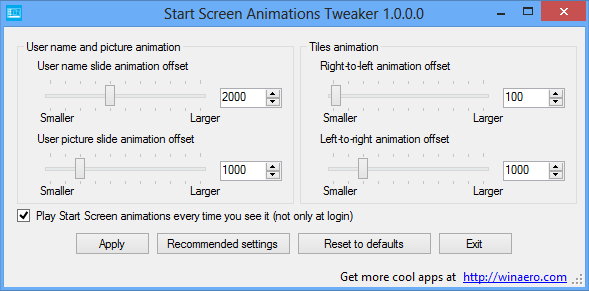
مع بدء تشغيل قرص الرسوم المتحركة للشاشة سوف تتمكن من:
- لتغيير سلوك الرسوم المتحركة لشريحة نص اسم المستخدم.
- لتغيير سلوك الرسوم المتحركة لشرائح صورة المستخدم.
- لتغيير سلوك الرسوم المتحركة لشرائح المربعات. لديها خياران:
- الرسوم المتحركة من اليسار إلى اليمين. ستنتقل المربعات من الزاوية اليسرى "البعيدة" إلى الشاشة. هذا يذكرني بالتأثيرات من لعبة Solitaire windows.
- تتحكم الرسوم المتحركة من اليمين إلى اليسار في الموضع الصحيح من حيث سينزلق المربعات إلى مواضعها العادية
- لتمكين الرسوم المتحركة في كل مرة تزور فيها شاشة البدء في Windows 8 ، وليس فقط عند تسجيل الدخول.
اقرأ المزيد وقم بتنزيله بدء تشغيل قرص الرسوم المتحركة للشاشة هنا
لمن يفضل ملفات التسجيل الجاهزة:
قم بتنزيل قرص تسجيل الرسوم المتحركة لشاشة البدء